Windows 11のファイルエクスプローラーで列を並べ替える方法

このチュートリアルでは、Windows 11 および Windows 10 の個人アカウントのファイル エクスプローラーの詳細ビューでフォルダー (ディレクトリ) の列を並べ替える方法を説明します。
何年もファイル エクスプローラーを使用してきた多くの人が、ようやくより優れたサードパーティのファイル マネージャーに切り替えています。しかし、この変更により新たな視点が生まれます。ファイル エクスプローラーは依然として Windows の重要な部分であり、いくつかの賢明な更新により、Microsoft はユーザーにとってさらに優れたものになる可能性があります。
1. タブサポートの改善
Windows 11では、ファイル エクスプローラーにタブ ブラウジングが導入されました。これは、毎回新しいウィンドウを開かずにさまざまなフォルダー間を簡単に移動できる、長い間要望されていた機能です。ただし、現在の実装は不完全であるようです。頻繁に使用するタブをピン留めするオプションはなく、閉じたタブを再度開くショートカットはなく、再起動後にタブは復元されません。
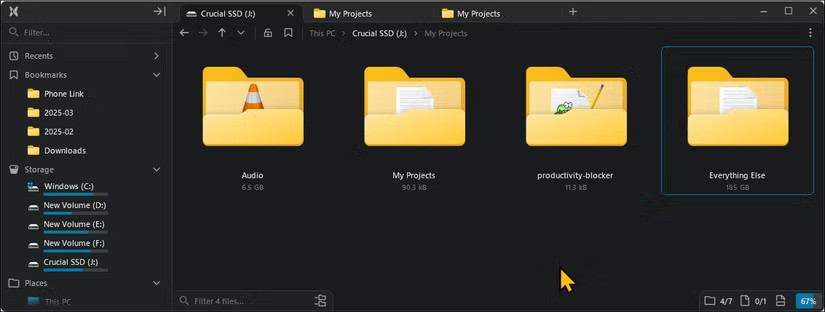
2025 年 3 月のアップデートで、Microsoft は、再起動またはサインイン後に開いているタブとウィンドウを復元するオプションを導入することで、この問題を部分的に解決しました。残念ながら、この機能はシステムを完全に再起動した後にのみ機能します。誤ってファイルエクスプローラーを閉じて再度開くと、タブは消えたままになります。
2. デュアルペインビュー
デュアル ペイン ナビゲーションは、ファイル エクスプローラーのもう 1 つの大きな欠点です。 2 つの横並びのペインを使用すると、複数のウィンドウを開かずに、異なるフォルダー間でファイルまたはフォルダーをすばやくドラッグ アンド ドロップできます。また、2 つのフォルダーの内容を簡単に比較して、重複をクリーンアップし、バックアップを管理することもできるようになります。この機能だけでも、パワーユーザーの生産性は大幅に向上します。
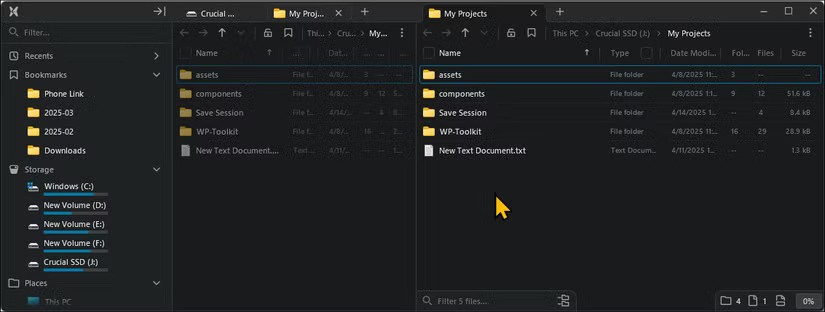
File Pilot や Opus Directory などのアプリは、マルチタスクを効率的に処理します。タブは保存され、頻繁に使用するフォルダーを簡単にピン留めすることができ、1 つのウィンドウに必要な数のパネルを作成できます。ファイル エクスプローラーはこれらの実装から学習して、より多様なエクスペリエンスを提供できます。
3. プレビューとファイル表示オプションの改善
ファイル エクスプローラーのファイル プレビューは一貫性がなく、サード パーティのファイル マネージャーや PowerToys Peek のファイル マネージャーが提供するものとは比較になりません。画像、テキスト、PDF、HTML、.reg ファイルなどの一般的な形式をサポートしていますが、この機能を使用するのは面倒な場合があります。
この機能は、あまり一般的ではないファイルタイプの表示に苦労し、経験上、テキストファイルや PDF ファイルでさえプレビューできないことがよくあります。より信頼性の高いプレビュー オプションは、ファイルを開いたり、サードパーティ アプリを使用して内容をプレビューしたりすることなく、ファイルをすばやく選別するのに便利な方法です。
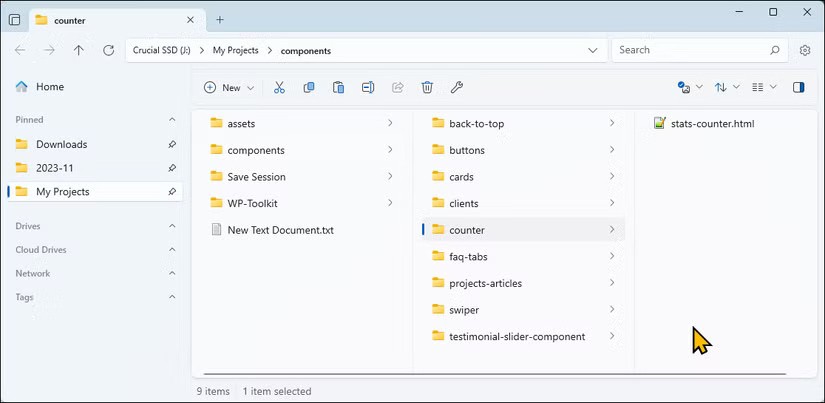
4. 検索を高速化する
File Explorer は、File Pilotなどのサードパーティの代替品と比較すると比較的遅いです。検索機能の動作が遅く、特に大きなフォルダーや外付けハードドライブをスキャンする場合は、結果が表示されるまでに長い時間がかかります。検索速度が遅くなる要因は多数ありますが、特定のフォルダーに対して手動で有効にしない限り、システム全体のインデックスが作成されないこともその一つです。
もちろん、検索インデックス全体を再構築して Windows の検索速度を向上させたり、フォルダーとファイルの種類をインデックス作成オプションに手動で追加したり、インデックスが作成されていない場所を調整してメタデータ検索をオフにしてファイルをより速く見つけたりすることもできます。しかし、ほとんどのユーザーはこれらの設定を実行せず、検索速度が遅いという問題が発生するため、Microsoft はインストール時にさらに強力なソリューションを実装することになります。
5. 高度なファイルメタデータのサポート、フィルタリング、並べ替え
ファイル エクスプローラーを使用すると、日付、名前、サイズ、種類 (ファイル タイプ) などのフィルターを使用して、ファイルをより速く検索できます。ただし、直感的ではなく、設定に隠されているため、ほとんどの人はこれらのフィルターを使用しません。 Microsoft は、複数のフィルターを組み合わせた高度なマルチ基準フィルター、フィルターを保存する機能、特定のファイル タイプのみを表示するインスタント ライブ フィルタリングなどを追加することで、これを改善できます。
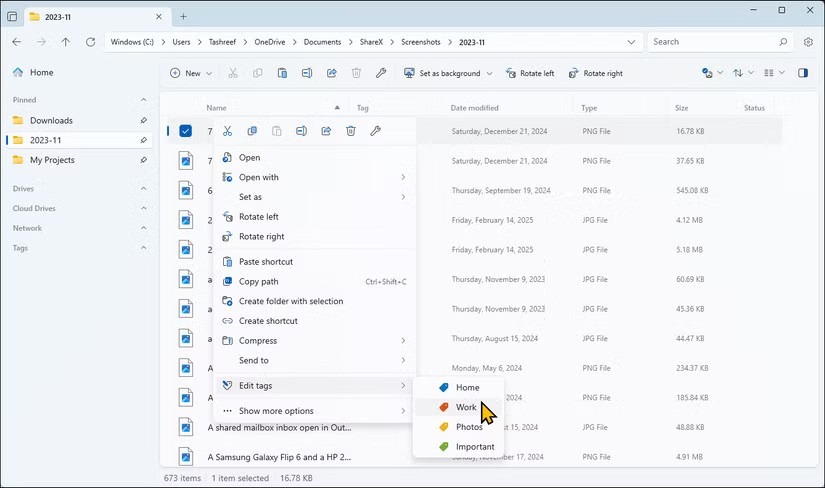
ファイル エクスプローラーでは、ファイル整理ツールもアップグレードする必要があります。一目でファイルを簡単に区別するための、色分けされたフォルダー、タグ、カスタム ラベルがありません。
6. 高度なカスタマイズ機能を提供
ファイル エクスプローラーのデザインが改善されたことは評価できますが、ツールバーとメニューのカスタマイズは制限されています。ツールバーのアイコンを追加、削除、または並べ替えたり、ワークフローに合わせてコンテキスト メニューをカスタマイズしたりすることはできません。セクションを非表示にしたい場合は、一時的に非表示にすることができます。次回ウィンドウを開いたときに、セクションは再びオンになります。一方、Files などのサードパーティ製アプリを使用すると、任意の部分を非表示にすることができ、さらに重要なことに、選択内容を記憶することができます。
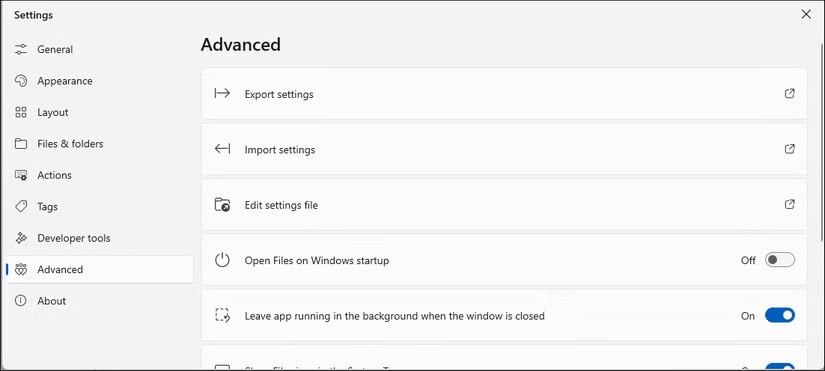
Microsoft は、File Pilot の機能を借用して、ユーザーが最もよく使用するアクション (名前の変更、プロパティ、開くなど) をメニューの上部に固定できるようにすることができます。同様に、Directory Opus スタイルのカスタム ツールバー、カスタム ラベル、タグを使用すると、よく使用するコマンドを簡単に実行できるため、繰り返しのタスクを高速化できます。
7. ファイル転送の高速化とエラー処理の改善
特に大量のファイルを移動したり、ドライブ間を切り替えたりすると、ファイル エクスプローラーの動作が遅くなる可能性があります。また、転送キューの管理が不十分で、複数の転送が同時に発生して速度が低下し、バックアップや大規模プロジェクトの実行中にイライラすることになります。
エラーが発生した場合、問題のあるファイルを再試行、続行、またはスキップすることはできず、操作は一時停止または中止されます。 Opus Directory などのアプリケーションは、複数のストリームによる高速転送と、大きなファイルを処理するためにバッファ サイズを手動で調整する機能を提供します。
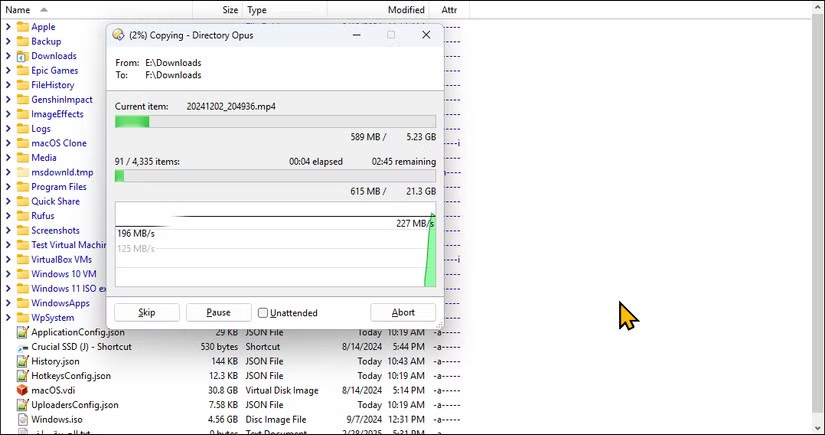
このチュートリアルでは、Windows 11 および Windows 10 の個人アカウントのファイル エクスプローラーの詳細ビューでフォルダー (ディレクトリ) の列を並べ替える方法を説明します。
ファイル エクスプローラーのプレビュー ウィンドウ機能により、Windows 10 でファイルを開かずに簡単にプレビューできます。ほとんどの画像、ビデオ、オーディオ ファイル、および一部のテキストベースのドキュメントのサムネイルを表示できます。
この記事では、ハードドライブが故障した場合に、アクセスを回復する方法をご紹介します。さあ、一緒に進めていきましょう!
一見すると、AirPodsは他の完全ワイヤレスイヤホンと何ら変わりません。しかし、あまり知られていないいくつかの機能が発見されたことで、すべてが変わりました。
Apple は、まったく新しいすりガラスデザイン、よりスマートなエクスペリエンス、おなじみのアプリの改善を伴うメジャーアップデートである iOS 26 を発表しました。
学生は学習のために特定のタイプのノートパソコンを必要とします。専攻分野で十分なパフォーマンスを発揮できるだけでなく、一日中持ち運べるほどコンパクトで軽量であることも重要です。
Windows 10 にプリンターを追加するのは簡単ですが、有線デバイスの場合のプロセスはワイヤレス デバイスの場合とは異なります。
ご存知の通り、RAMはコンピューターにとって非常に重要なハードウェア部品であり、データ処理のためのメモリとして機能し、ノートパソコンやPCの速度を決定づける要因です。以下の記事では、WebTech360がWindowsでソフトウェアを使ってRAMエラーをチェックする方法をいくつかご紹介します。
スマートテレビはまさに世界を席巻しています。数多くの優れた機能とインターネット接続により、テクノロジーはテレビの視聴方法を変えました。
冷蔵庫は家庭ではよく使われる家電製品です。冷蔵庫には通常 2 つの部屋があり、冷蔵室は広く、ユーザーが開けるたびに自動的に点灯するライトが付いていますが、冷凍室は狭く、ライトはありません。
Wi-Fi ネットワークは、ルーター、帯域幅、干渉以外にも多くの要因の影響を受けますが、ネットワークを強化する賢い方法がいくつかあります。
お使いの携帯電話で安定した iOS 16 に戻したい場合は、iOS 17 をアンインストールして iOS 17 から 16 にダウングレードするための基本ガイドを以下に示します。
ヨーグルトは素晴らしい食べ物です。ヨーグルトを毎日食べるのは良いことでしょうか?ヨーグルトを毎日食べると、身体はどう変わるのでしょうか?一緒に調べてみましょう!
この記事では、最も栄養価の高い米の種類と、どの米を選んだとしてもその健康効果を最大限に引き出す方法について説明します。
睡眠スケジュールと就寝時の習慣を確立し、目覚まし時計を変え、食生活を調整することは、よりよく眠り、朝時間通りに起きるのに役立つ対策の一部です。
レンタルして下さい! Landlord Sim は、iOS および Android 向けのシミュレーション モバイル ゲームです。あなたはアパートの大家としてプレイし、アパートの内装をアップグレードして入居者を受け入れる準備をしながら、アパートの賃貸を始めます。
Bathroom Tower Defense Roblox ゲーム コードを入手して、魅力的な報酬と引き換えましょう。これらは、より高いダメージを与えるタワーをアップグレードしたり、ロックを解除したりするのに役立ちます。















